PPT是Microsoft Power Point的缩写,PPT格式的文件是目前做演示最好的工具。MindManager 15与office系列软件有着很好的兼容性,可以将制作好的思维导图导出为PPT格式,本教程主讲MindManager 15思维导图如何导出为PPT文件的步骤。
步骤一 打开MindManager 15思维导图软件,制作好导图。
步骤二 点击视图中的演示文稿,选择自动创建幻灯片。
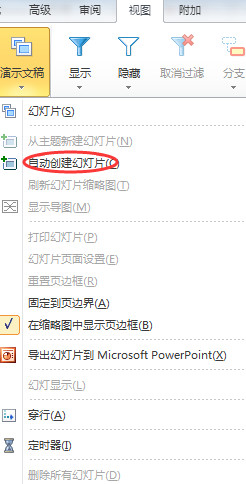
步骤三 点击文件中的导出,选择导出幻灯片到Microsoft Power Point。
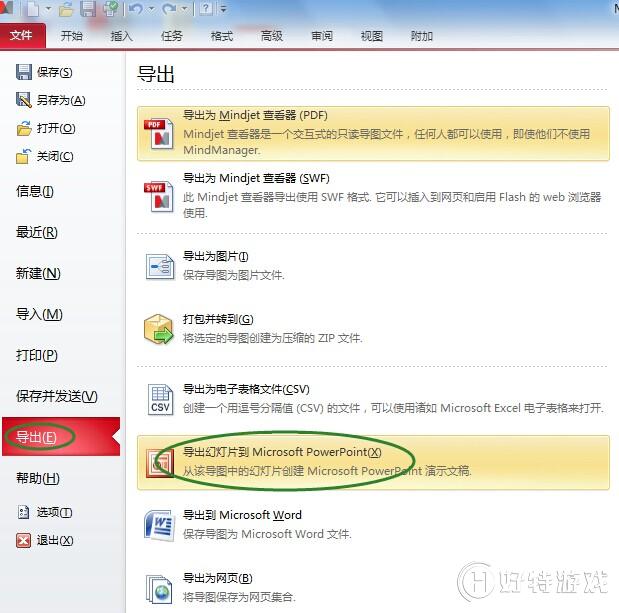
步骤四 选择需要保存的路径。
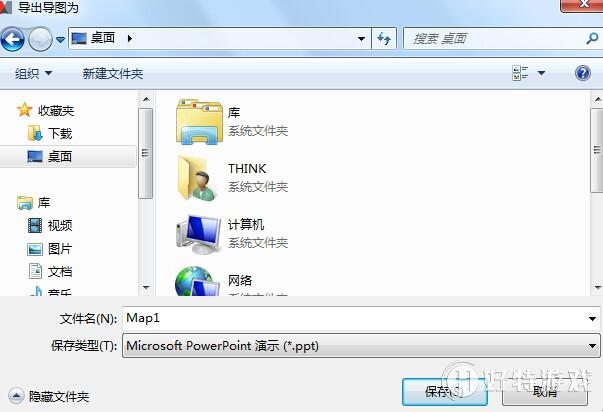
步骤五 设定PPT的导出格式。一般选择导出为大纲,大纲模式便于修改,文件体积也最小。
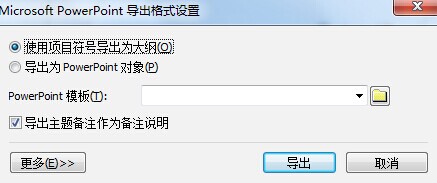
步骤六 导出PPT文件成功。
通过以上操作即可将思维导图导出为PPT文件。如果将导图导出为PDF文件,可参考文章如何使用MindManager15思维导图导出PDF文件;如果将导图导出为Word文档,可参考文章MindManager如何导出Word文档。
小编推荐阅读| Mindjet MindManager思维导图软件教程 | |||
| MindManager历史版本大全 | MindManager基础教程大全 | MindManager 2019基础教程大全 | MindManager 2018基础教程大全 |
| MindManager2016基础教程大全 | MindManager 15基础教程大全 | Mindjet Maps for Android教程大全 | |